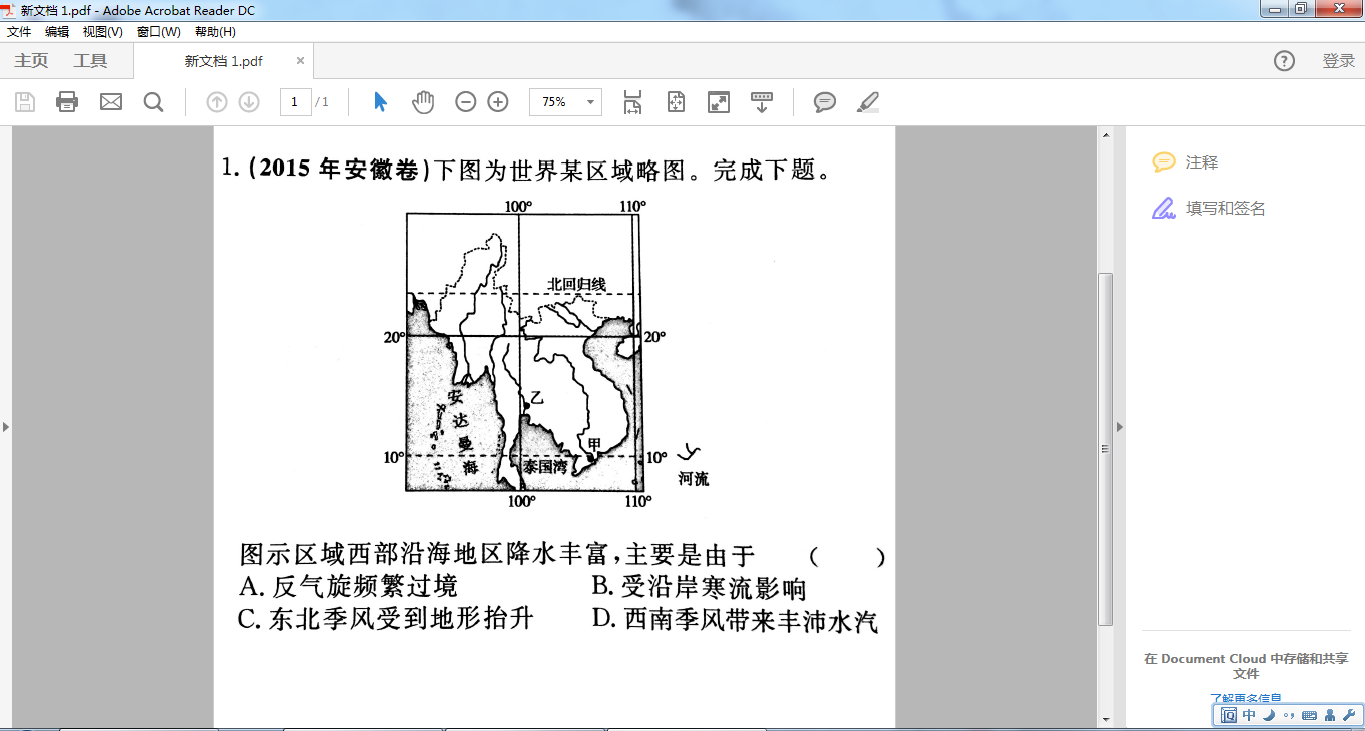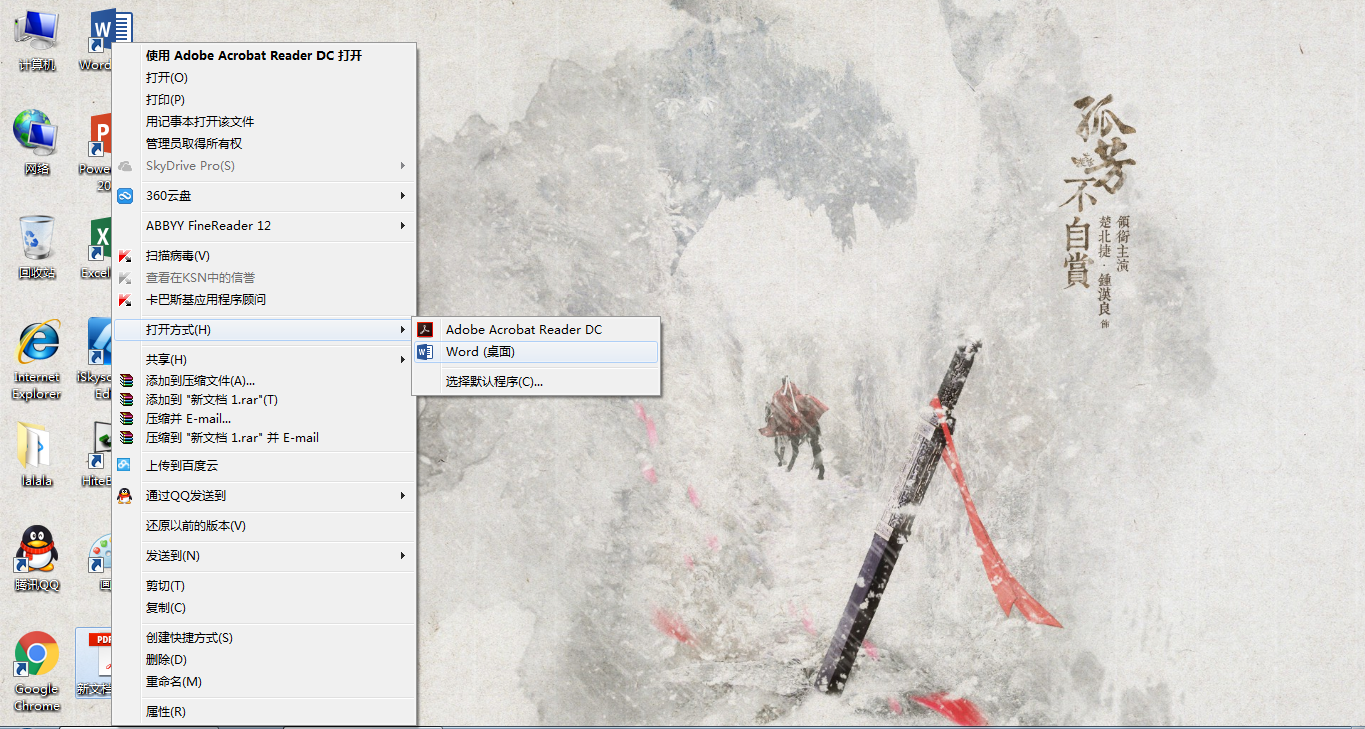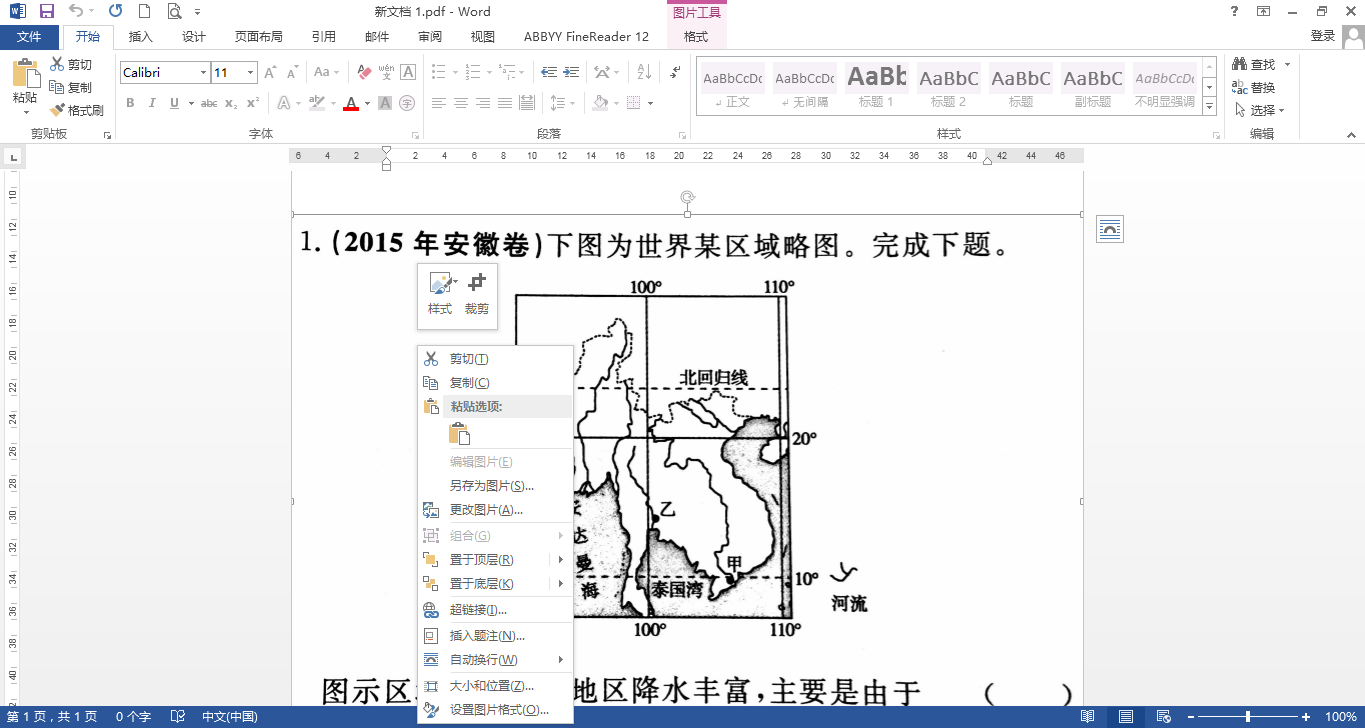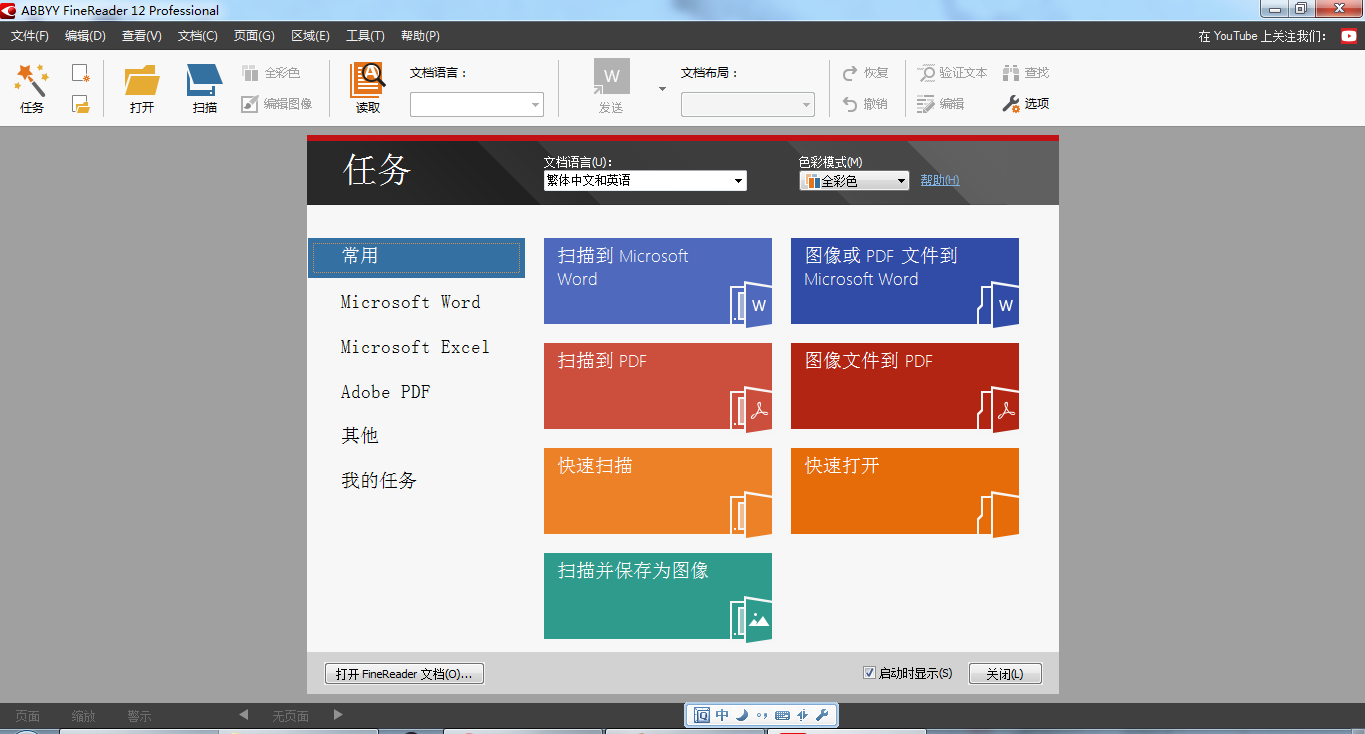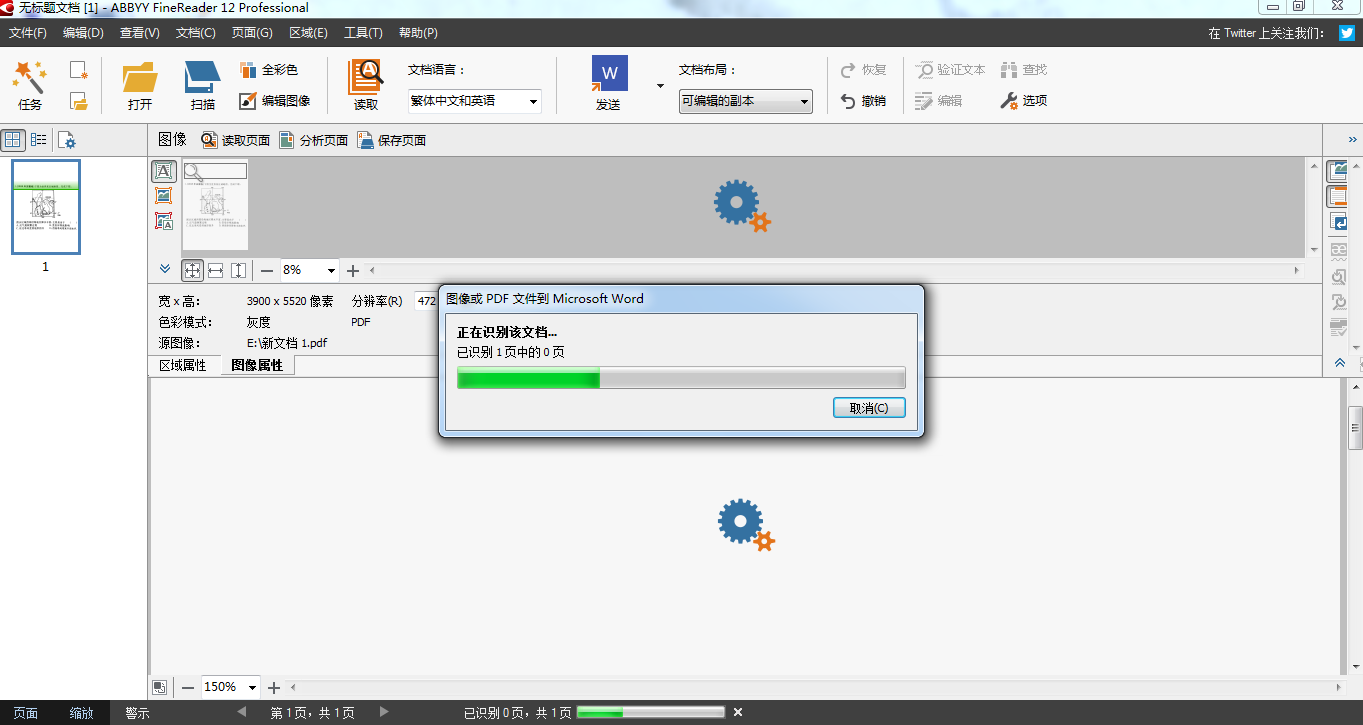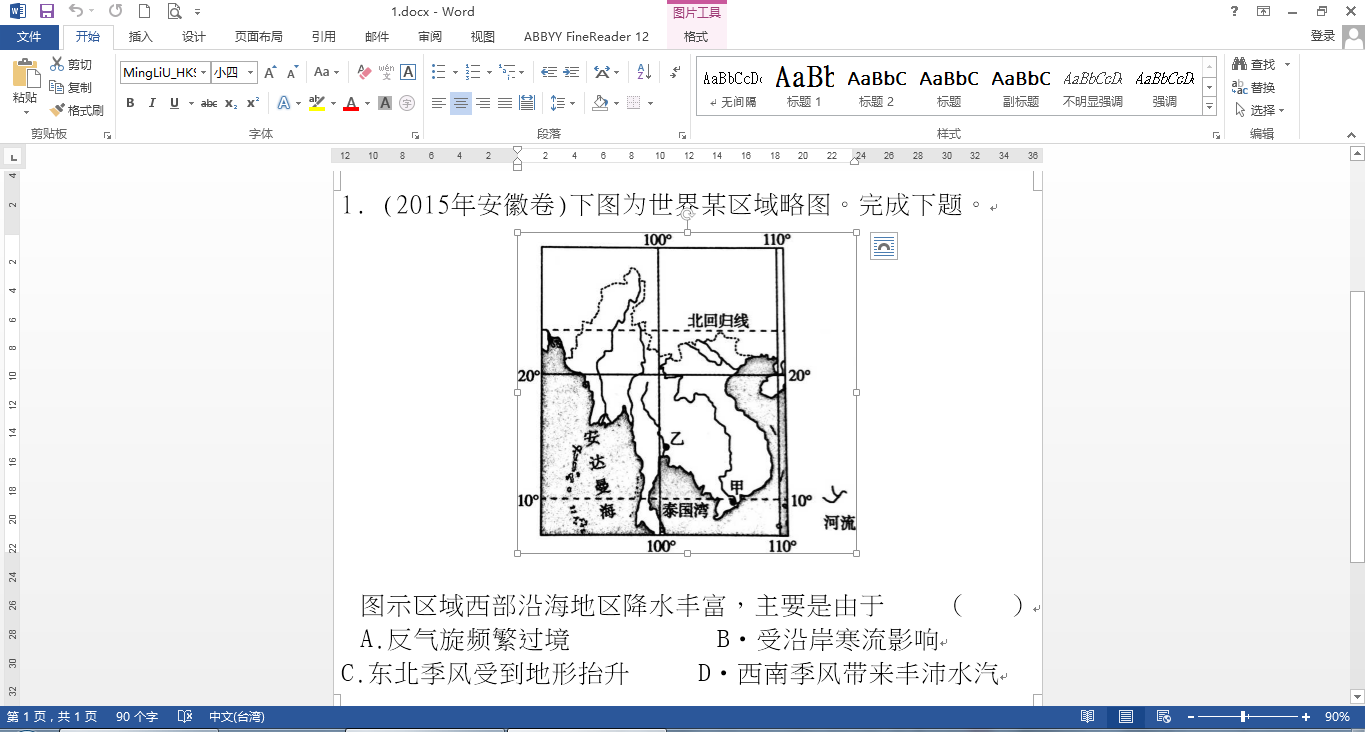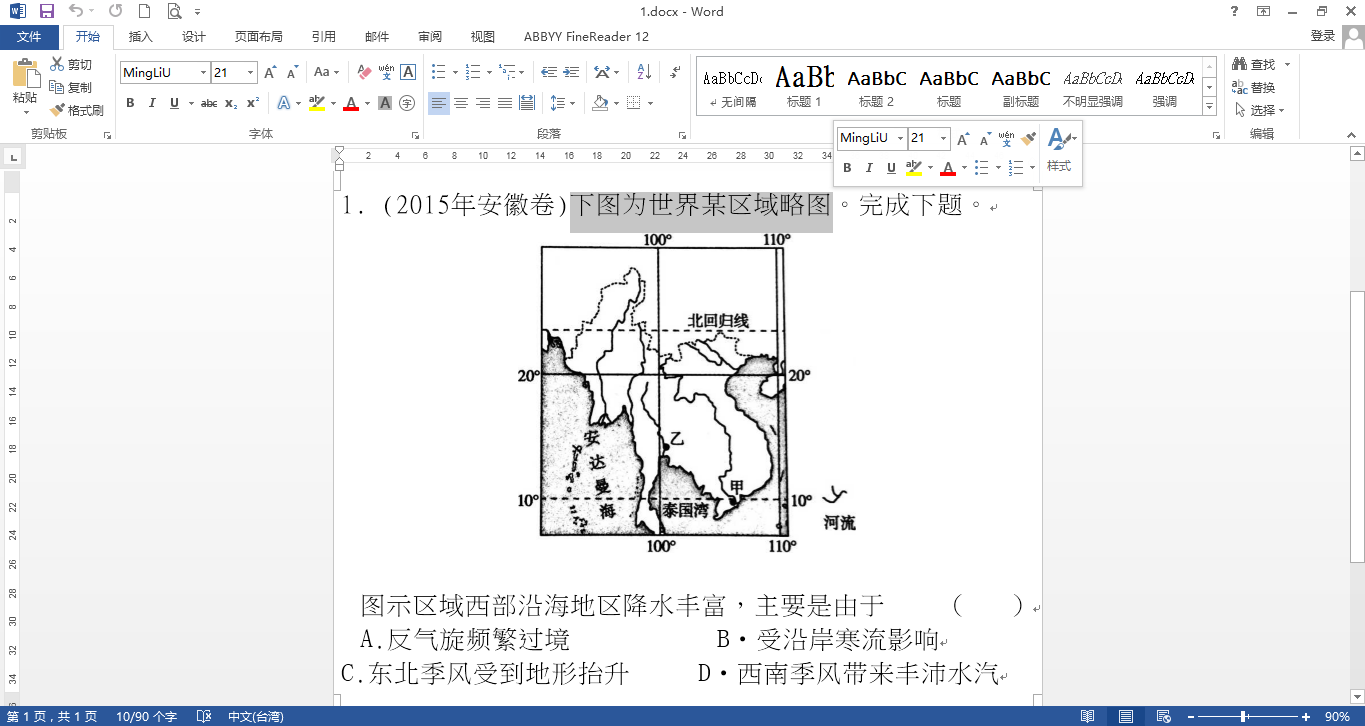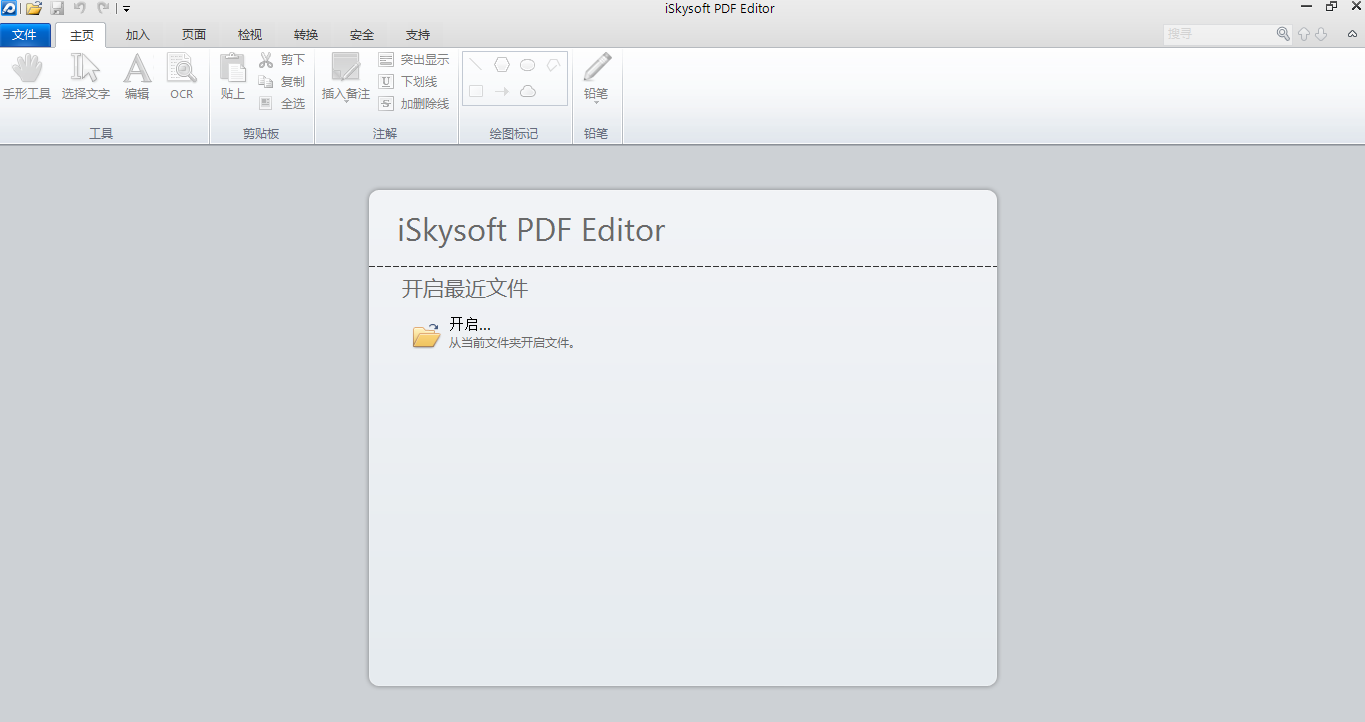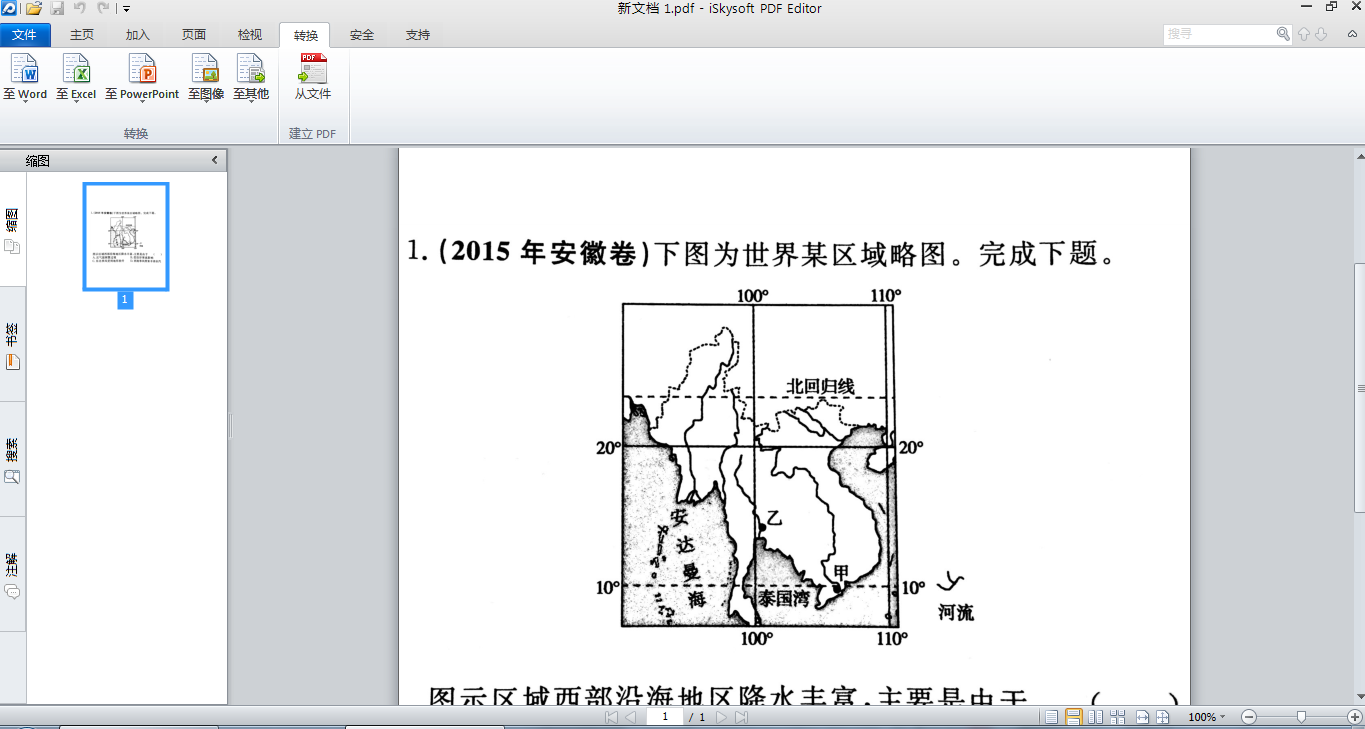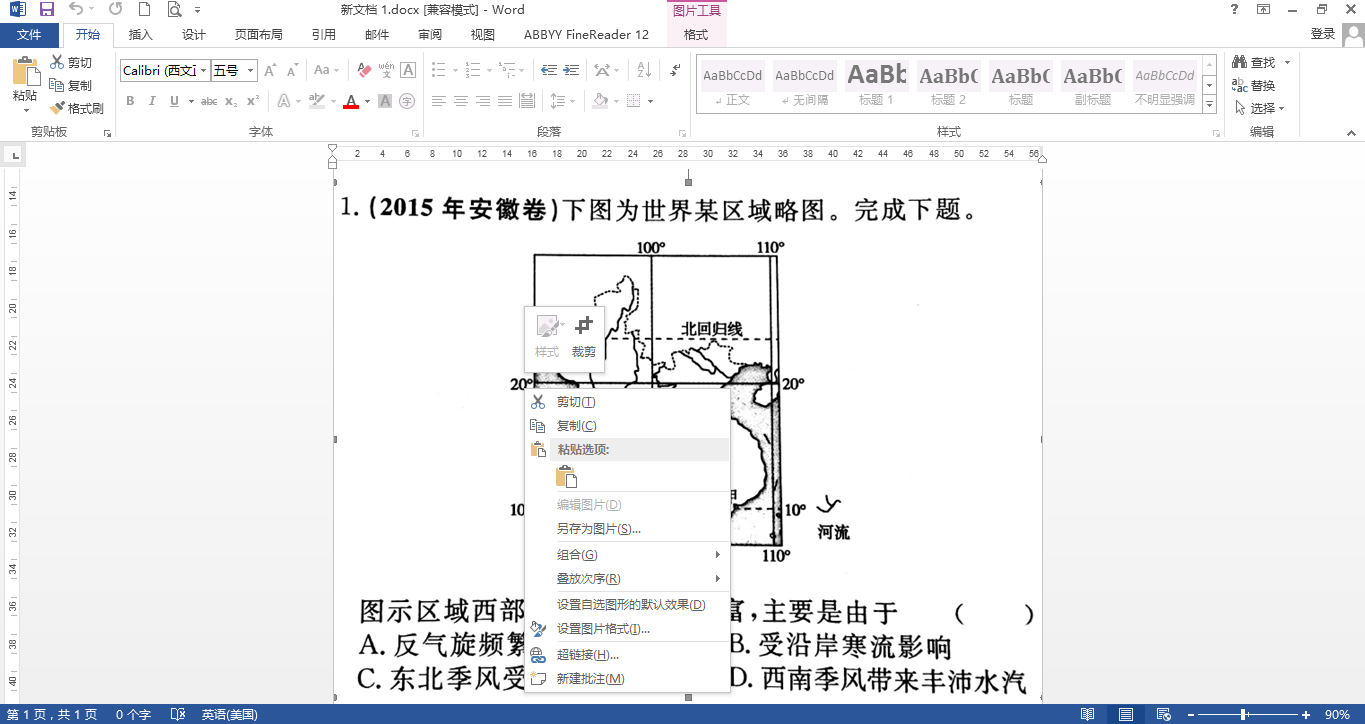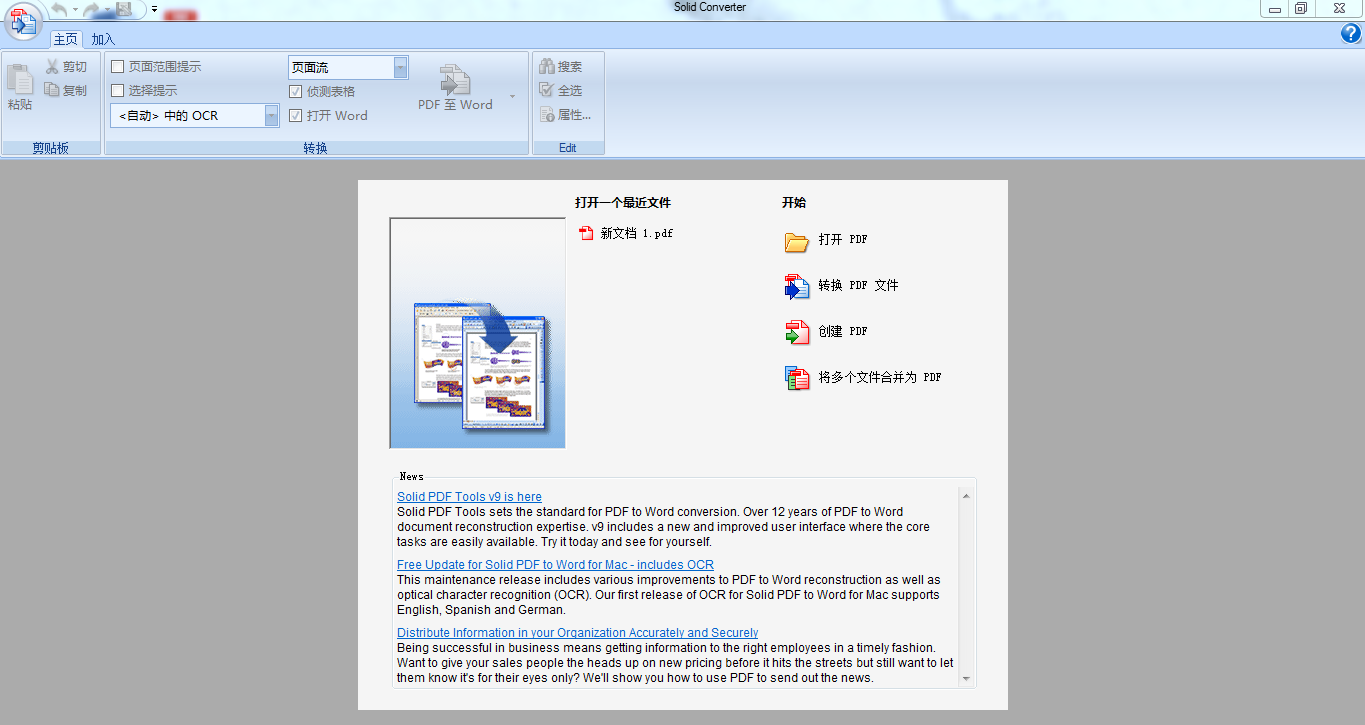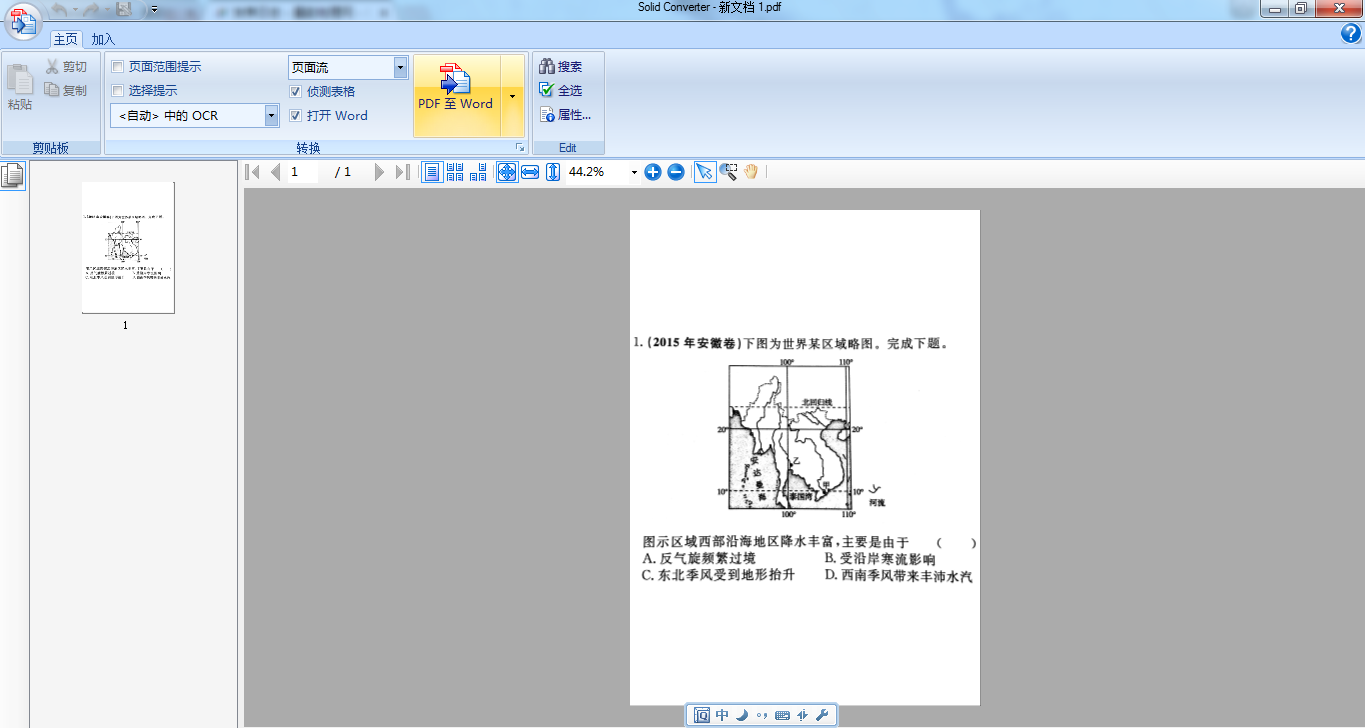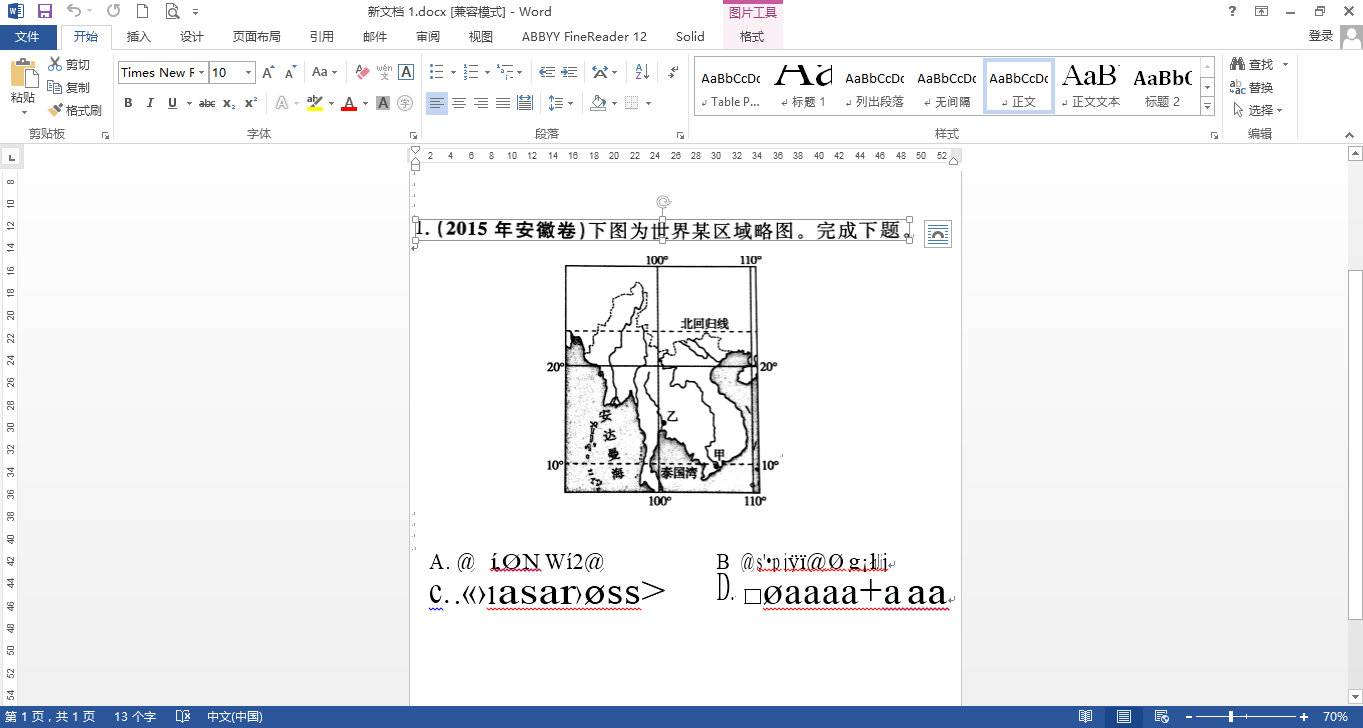日志
几种pdf转word方法比较
热度 4 ||
在工作中,会经常需要使用一些印刷品上的题目经过自己编辑后,加入自己编写的练习题中。通常我会先使用CS全能扫描王将题目拍下来,经过app自动转化成pdf格式文件上传到网站,再到网站上将pdf文件下载下来。我们都知道通常情况下不能直接编辑pdf文件里面的文字,需要将里面的文字和图片转换成word格式的文件才能进行编辑。目前网络上常介绍的几种常用的pdf转word方法是使用word2013、ABBYY FineReader、iSkysoft PDF Editor以及Solid Converter PDF转换。
下面我使用同一个pdf文件,用上述4种方法进行转换,比较一下各种方法转换的效果。
但是转换结果是,整个pdf文件里面不论图片还是文字,转换后在word中都显示为图片,仍然不能进一步编辑。
2、ABBYY FineReader
本次我使用的是ABBYY FineReader 12,开始界面是这样的。选择“图像或PDF到Microsoft Word”,然后选择要转换的文件。
接下来转换过程,耐心等待~
转换结束后,会自动打开转换后的word文档
经ABBYY FineReader转换的word文档,图片转换为图片,文字转换为文字,都可以单独编辑。
3、iSkysoft PDF Editor
打开界面为这样。
选中相关文件打开后,选择转换选项卡,选择“至Word”。
转换后会生成一个和原pdf文件名称一样的word文档。
但是转换后的结果,仍然是整个文档都是图片格式,不能编辑。
在使用软件的过程中,软件曾有提示如果要得到较好的转换效果,需要购买相应插件。也许是缺乏这个插件,才没能将文字转换成功。
4、Solid Converter PDF
选择“转换PDF文件”,打开需要转换的文件。
打开后,选择“PDF 至 WORD”
转换后,会生成一个和原pdf同名的word文件。打开后,转换的结果是这样。
每个部分都独自转换,但是转换效果不一样。题目部分的文字还是转换成了图片,选项部分为乱码……只有题目的地图转换比较成功。
综合上述4种方法,个人还是比较推荐ABBYY FineReader的方法。